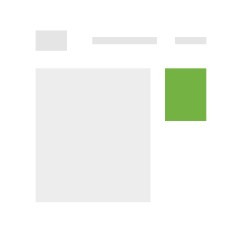Повторим информацию для новичков. Страница сайта состоит из различных блоков информации, каждый из который располагается в своей части страницы — регионе. Материалы и списки материалов являются основными страницеобразующими сущностями. Они располагаются в основной части страницы. А прочая информация типа логотипа, телефона, рекламного блока или информера находятся в блоках вокруг.
Блоки бывают нескольких видов для решения различных задач. У них общая суть — они содержат дополнительную информацию по отношению к основному содержимому страницы.
Список всех блоков можно увидеть в Админ/Структура/Блоки.
Системные блоки
— блоки, сгенерерованные самой системой, например, блок поиска, хлебные крошки, вход в систему и т.д.
Пользовательские блоки
Простые пользовательские блоки служат для размещения произвольной информации. Например, Вы можете разместить изображение акционного товара и условия акции в правой колоке или слоган компании в верхней части страницы.
Такой блок содержит:
- описание, которое поможет найти его в списке блоков;
- заголовок, который будет виден всем (если не заполнить, то берётся текст из описания; для вывода блока без заголовка, нужно ввести <none>)
- содержимое блока — поле для ввода текста, его форматирования, вставки изображений и т.п.
Добавление блока: Админ/Структура/Блоки/Добавить блок.
Вводите название блока, заголовок и саму информацию. После указываете, где отображать.
Информеры
Информер предназначен для автоматического вывода материалов одного типа по какому-либо условию. Например, выводить 3 последние новости не старше 10 дней с сортировкой по дате создания.
Добавление информера: Админ/Структура/Блоки/Добавить информер.
Основное отличие информера в том, что здесь нужно выбрать содержимое информера, т.е. что именно Вы хотите отобразить, а система сама будет выбирать выводить анонсы этих материалов.
Какие именно поля выводить в информере настраивается в типе содержимого.
Контейнеры
Контейнер — это блок, который содержит в себе другие блоки. Контейнер используется, если нужно красиво скомпоновать разнотипную информацию, выводимую различными блоками без привлечения верстальщика ( количество колонок задаётся в настройках).
Так же контейнер решает проблему отображения одного и того же блока в разных регионах. Например, на главной странице информер новостей должен быть в центре, а на остальных страницах в правой колонке.
Настройка
Т.к. блок это дополняющая сущность, то мы должны указать где и при каких условиях его отображать. В режим настройки блока мы можем зайти как из списка блоков, так и непосредственно через сам блок. Для этого необходимо навести курсор на область блока, в правом верхнем углу появится шестерёнка, кликнув на неё вы увидите ссылки Настроить блок и Отключить блок.
Управление местоположением - Регионы
Всё содержимое сайта отображается с помощью шаблона, который состоит из регионов —. Основной регион — содержимое, над ним шапки, по бокам колонки, снизу подвал. В каждый регион мы можем поместить блок (информер), содержащий любую информацию: текст, картинку, меню. Если в регионе ничего не будет расположено, то он не будет виден. Более подробно об этом читайте в инструкции по визуальному оформлению сайта.
Соответственно, создавая новый блок, Вы указываете, что отображать и в каком регионе. Например, вы хотите показывать блок с рекламным баннером в регионе Колонка правая. Находите Настройки отображения блока и выбираете регион. Причём Unity - тема оформления сайта по умолчанию, а Unity newsletter - тема, используемая для рассылок с сайта.
Дополнительно есть настройки:
Использовать цветовые настройки и эффекты темы — фон блока окрашивается (если это предусмотрено унитемой).
Не использовать в мобильной версии — при самом маленьком разрешении экрана блок не будет показываться.
Условия отображения блоков
Так же предусмотрен ряд настроек видимости блоков. Мы можем указать на каких страницах/в каких разделах показывать/скрывать блоки, показывать ли блок только в определённых типах содержимого или для определённых ролей пользователей.
Так мы можем показывать блок с рекламным баннером только на главной странице.
Особенности
Возможно размещение ссылки в заголовке блока. Если не владеете HTMLем, то прямо в визуальном редакторе создайте нужную ссылку, перейдите в текстовый режим, скопируйте и вставьте ссылку с тегами в заголовок блока.
Блок-меню
мы рассмотрим в теме Навигация